Maakt twee parallelle vouwen, waarvan er één naar binnen en één naar buiten is gericht.
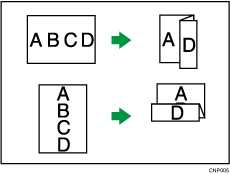
Om de functie Z-vouw te gebruiken, moet u de ondersteuningslade voor z-vouwen installeren. Voor informatie over het plaatsen van de Z-vouw-ondersteuningslade, zie Snel aan de slag.
![]()
U kunt Perforeren niet gebruiken met deze functie.
Originele richting en Z-vouw-positie
Plaats alle originelen in de ADF in de richting waarin ze normaal kunnen worden gelezen. Houd voor de glasplaat dezelfde richting aan, maar plaats het origineel dan met de bedrukte zijde naar beneden.
Origineelrichting |
Origineel op de glasplaat geplaatst |
Origineel in ADF geplaatst |
Vouwrichting*1 |
|
|---|---|---|---|---|
Rechts vouwen
|
|
|
|
|
Vouwen onderkant
|
|
|
|
|
*1 In de tabel hierboven ziet u de posities van de Z-vouw. De richting van het papier geeft niet de uitvoerrichting aan.
![]() Druk op [Afwerken].
Druk op [Afwerken].
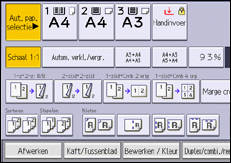
![]() Druk op [Vouweenheid].
Druk op [Vouweenheid].
![]() Selecteer de vouwrichting en druk vervolgens op [OK].
Selecteer de vouwrichting en druk vervolgens op [OK].
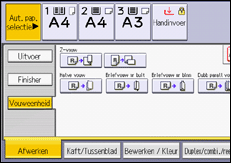
![]() Plaats de originelen en druk vervolgens op de [Start]-knop.
Plaats de originelen en druk vervolgens op de [Start]-knop.
![]()
Gevouwen kopieën die in de lade van de multivouweenheid afgeleverd worden, kunnen gestapeld worden met de vouw open. Als dit gebeurt, dan zal dit niet van invloed zijn op de positie van de vouwen en worden de kopieën nog steeds in de juiste volgorde afgeleverd. Gestapelde kopieën kunnen gemakkelijk gescheiden worden in de volgorde waarin ze afgeleverd zijn. Configureer het apparaat zodanig dat de gevouwen kopieën in de bovenste lade of staffellade van de finisher bezorgd worden. Hiermee voorkomt u dat hun gevouwen secties elkaar overlappen.
Verwijder de Z-vouw ondersteuningslade als u kopieën laat afleveren in de staffellade van de finisher of de lade van de multivouweenheid zonder de Z-vouw-functie te gebruiken. Als u de Z-vouw ondersteuningslade niet verwijdert, worden afdrukken niet correct gestapeld.
U kunt kopieën met een Z-vouw stapelen. Raadpleeg de specificaties van iedere optie voor meer informatie over het aantal en de papierformaten van kopieën met een Z-vouw die kunnen worden gestapeld.
Zelfs als u originelen van verschillende formaten in de ADF plaatst, kan het geschikte kopieerpapierformaat automatisch geselecteerd worden en in een z-vouw gevouwen worden d.m.v. de Gemengde formaten-modus en Autom. pap.sel-functie.
Als u originelen met een ander formaat kopieert, zoals A3 en A4 (11 × 17 en 81/2 × 11), gebruikt u deze functie met de modus Gemengde formaten. Kopieën van een groot origineel krijgen een Z-vouw en krijgen hetzelfde formaat als de kopie van het kleine origineel. Raadpleeg de specificaties van iedere optie voor meer informatie over de papierformaten die u tegelijk kunt gebruiken.
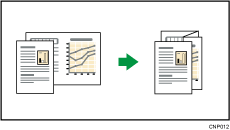
Als u deze functie gebruikt met de modi 1-zijdig
 2-zijdig en Gemengde formaten, zorg er dan altijd voor dat de originelen van ieder formaat in even aantallen zijn. Als u een oneven aantal originelen plaatst, moet u blanco vellen toevoegen om het aantal even te maken.
2-zijdig en Gemengde formaten, zorg er dan altijd voor dat de originelen van ieder formaat in even aantallen zijn. Als u een oneven aantal originelen plaatst, moet u blanco vellen toevoegen om het aantal even te maken.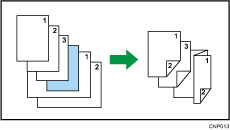
Afhankelijk van de instellingen voor Z-vouwen is het mogelijk dat u de functie Geroteerd kopiëren niet kunt gebruiken.
Voor meer informatie over het aantal kopieën met een Z-vouw in de laden van de finisher kunnen worden gestapeld, zie de specificaties van iedere optie.
De capaciteit van de lade kan variëren afhankelijk van de papierconditie.
Zelfs als u [Tekstzijde boven] heeft geselecteerd voor [Uitv. tekstzijde omh. methode in Glasmodus] in Gebruikerstools, worden de kopieën afgeleverd met de tekstzijde naar beneden toe gericht. Voor meer informatie, zie Invoer/uitvoer.




